
-
Игры
Всего материалов на сайте: 26019Посмотреть все игры 255
-
Skull & Bones
-
Моды
4 категории с 2 модификации для Skull & Bones

Как увеличить производительность в Skull & Bones
Skull & Bones - action-adventure от Ubisoft, связанная с пиратством, кораблями и морскими сражениями. В игре представлено множество динамических сцен, и при недостаточной производительности ПК вы можете столкнуться с подвисаниями и падением FPS. Чтобы узнать, как увеличить производительность Skull&Bones и задать нужные настройки графики, читайте наш гайд.
Минимальные Системные требования

Минимальные системные требования Skull&Bones, которым должен соответствовать ваш ПК:
- ОС: Windows 7 x64;
- Процессор: Intel Core i5-2500K 3.3GHz или AMD FX-832;
- ОЗУ: 8 GB;
- HDD: 50 GB;
- Видеокарта: AMD Radeon R9 380 или NVIDIA GeForce GTX 960 2G.
Рекомендуемые системные требования

Если вы хотите играть на средних и высоких настройках с качественной графикой, требуется следующее:
- ОС: Windows 10/11;
- Процессор: Intel i7 8700k или AMD Ryzen 5 3600;
- ОЗУ 8/16 GB;
- SSD: 64 GB;
- Видеокарта: NVIDIA GTX 1060 6 GB или AMD RX 570 8 GB.
Как оптимизировать Skull&Bones
Настройки графики
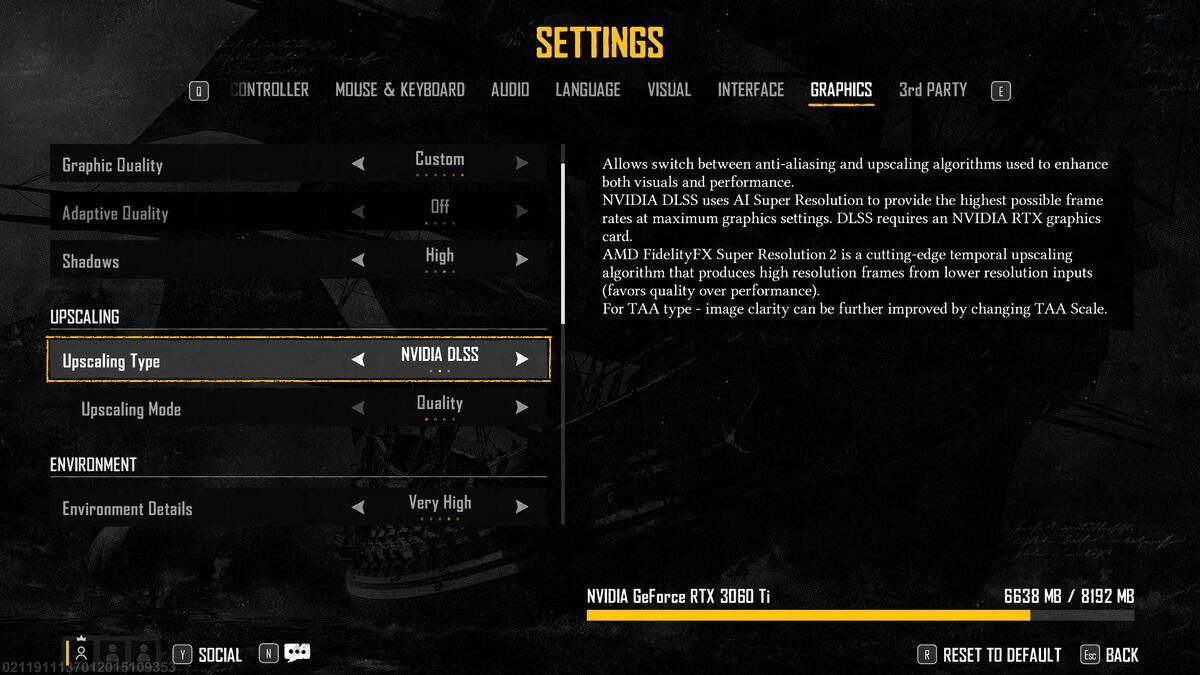
Первое, с чего стоит начать - качество картинки в игре. Если ваш ПК слишком слабый, а поиграть хочется, ставьте минимальные настройки. При необходимости повышайте только те показатели, которые улучшают графику, но не сильно сказываются на производительности. Выберите средние настройки для проработки окружающего мира, чтобы картинка не была слишком мыльной, а вода выглядела не сплошным голубым полотном. Отключите тени, эффекты постобработки, высокое сглаживание - в большинстве случаев это бесполезные настройки, которые лишь дополнительно "вылизывают" картинку, и актуальны только для мощных ПК.
Визуальные настройки
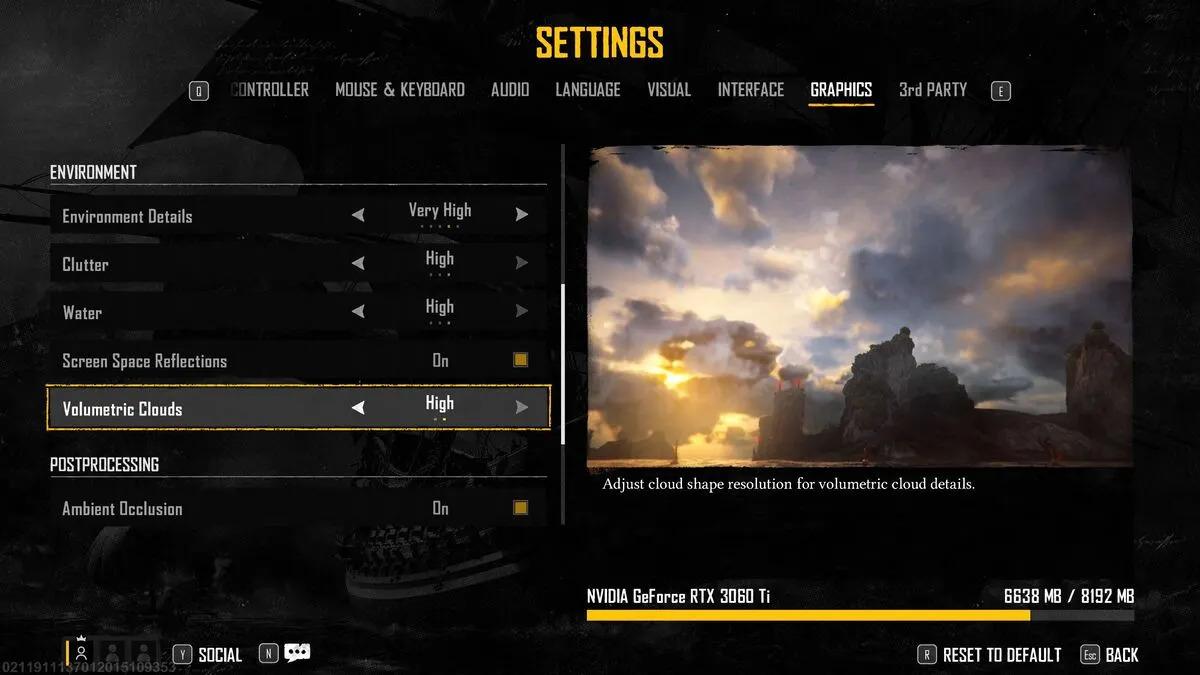
Уменьшите поле зрения в визуальных настройках, чтобы значительно повысить уровень FPS. Рекомендуем также отключить HDR и снизить контрастность до 80, а яркость до 40. Не включайте ограничение FPS (по умолчанию отключено). Компьютер будет стараться запускать игру с максимально возможным показателем FPS.
Обновление драйверов
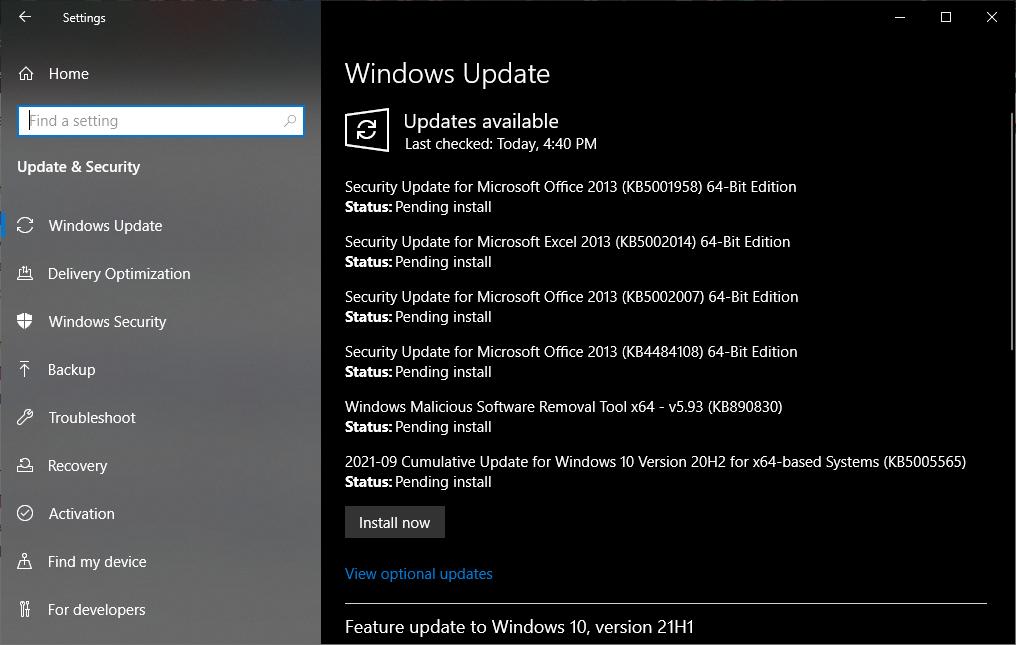
Устаревшие драйвера плохо сказываются на производительности ПК и стабильности игры. Периодические проверяйте доступные обновления и устанавливайте их через инструменты Windows, либо с сайта производителя. Если вы не хотите искать драйвера вручную, используйте вспомогательные программы. Одна из наиболее распространенных - Driver Booster. Или проверьте актуальность драйверов через Центр обновлений Windows/диспетчер устройств.
Отключение фоновых процессов
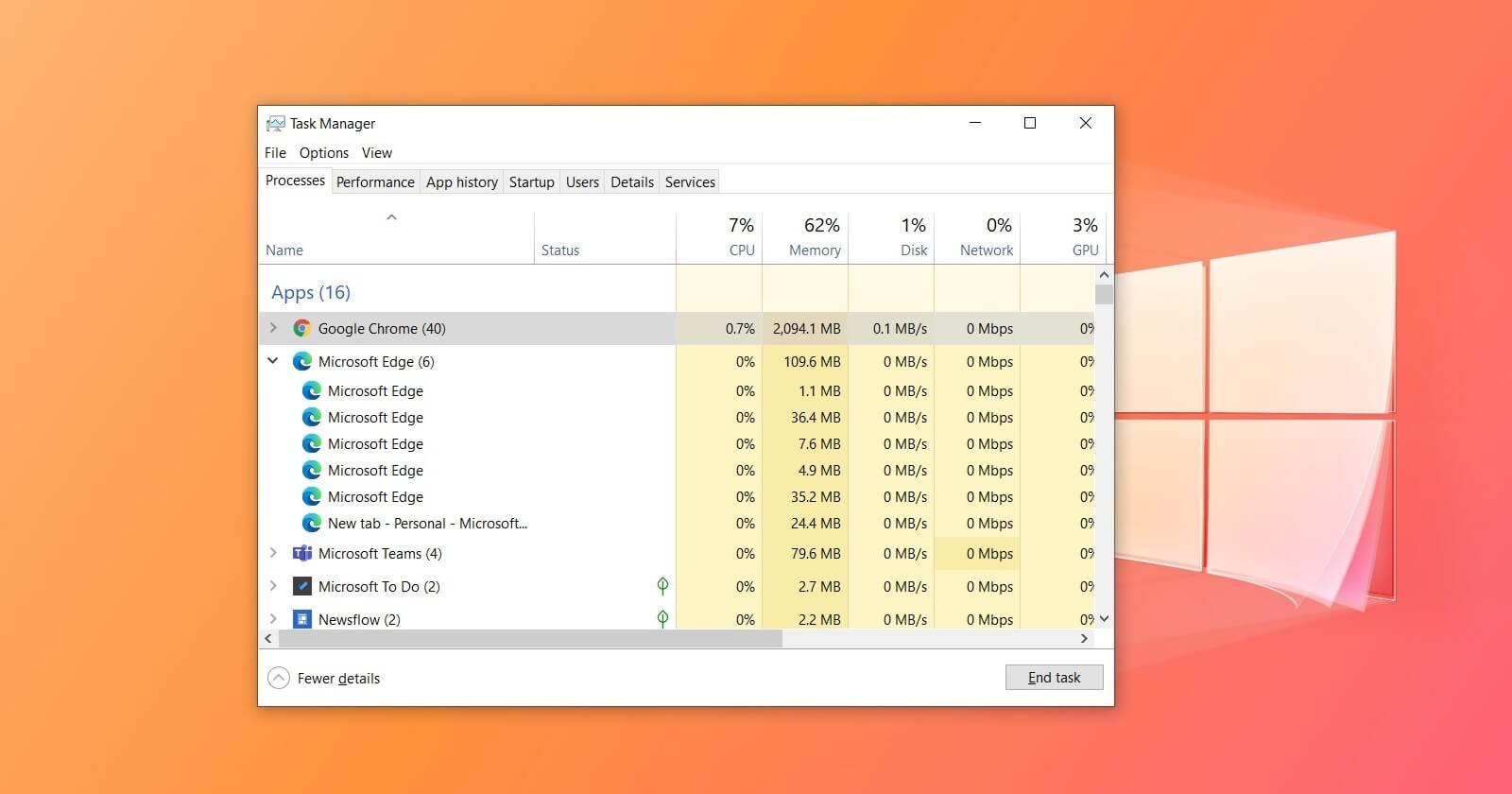
Перед запуском игры обратите внимание, закрыты ли все требовательные программы и не остались ли запущенные процессы, на которые ПК будет тратить свои ресурсы. Проверить это можно через диспетчер задач, нажав Ctrl+Alt+Delete. Чтобы остановить ненужный процесс, например, фоновую работу браузера, кликните ПКМ и выберите "Снять задачу". Здесь же можно просмотреть уровень загруженности ЦП, и какие задачи больше всего нагружают процессор. После изменения настроек рекомендуем перезапустить игру или всю систему.
Комментарии 0
Правила написания комментариев. За несоблюдение - бан!
- Использование ненормативной лексики (мат) в сообщениях
- Общение не по теме материала
- Любые оскорбления других участников, в том числе автора материала
- Написание сообщений целиком или частично БОЛЬШИМИ буквами (Caps Lock)
- Высказывание своего мнения, не подкрепляя его аргументами
- Использование ссылок на сторонние сайты, либо использование изображений/видео/другого контента, содержащего вышеупомянутые ссылки
Сообщения, нарушающие данные правила, будут удалены, а злостные нарушители - лишены возможности добавлять комментарии на сайте!